備份您的越獄應用程序並恢復
備份的重要性怎麼強調都不為過。 我們都知道這就是為什麼每個 iPhone 或 iPad 用戶肯定都有一些可用於其設備的 iTunes 和 iCloud 備份。 如果您有越獄設備,您可以輕鬆備份所有 iOS 調整併妥善保存,以便日後需要時恢復。
您發現自己可能需要從此備份恢復的情況並不少見。 您永遠不知道您的設備何時會崩潰或死機。 本文將通過為您提供備份越獄設備的完整指南來幫助您避免在這些情況下發生災難。
第 1 部分:如何使用 DrFoneTool 備份越獄應用程序
為了備份越獄應用程序,您可以嘗試使用 DrFoneTool – 手機備份 (iOS),一個功能強大且易於使用的程序使您能夠輕鬆地備份您的 iPhone 應用程序及其數據。 此外,您還可以備份您的 iPhone 短信、聯繫人、照片、Facebook 消息和許多其他數據。

DrFoneTool – 手機備份 (iOS)
備份越獄應用程序變得靈活。
- 單擊一下即可將整個iOS設備備份到您的計算機上。
- 允許預覽和還原備份中的任何項目到設備。
- 將您想要的備份導出到計算機。
- 恢復期間設備上沒有數據丟失。
- 有選擇地備份和恢復您想要的任何數據。
- Supported iPhone iPhone 11/SE/6/6 Plus/6s/6s Plus/5s/5c/5/4/4s that run iOS 13/12/11/10/9.3/8/7/6/5/4
- 與 Windows 10 或 Mac 10.15 完全兼容。
使用 DrFoneTool 備份越獄應用程序的步驟
步驟二 選擇“手機備份”。
下載並安裝 DrFoneTool。 然後啟動程序並將您的設備連接到您的 PC 或 Mac。 此時 DrFoneTool 會自動檢測您的設備型號。

步驟二 選擇要備份的應用程序文件
在下面的窗口中,您可以選擇“應用照片”、“應用視頻”和“應用文檔”讓 DrFoneTool 備份這些應用數據。

然後 DrFoneTool 將備份您的設備。

步驟二 預覽和導出應用程序備份文件
備份過程完成後,您可以預覽應用程序備份數據。 Jusc 選擇您想要的內容,然後單擊“導出到 PC”以導出您的越獄應用程序數據。

備註: 使用 DrFoneTool,您可以輕鬆快速地完成越獄應用程序備份。 特別是,您可以預覽和有選擇地備份越獄應用程序數據。 因此,也許您可以單擊下面的按鈕免費下載 DrFoneTool 並備份您的越獄應用程序。
第 2 部分:如何備份越獄應用程序和調整
要備份越獄的應用程序和調整,您將需要一個單獨的備份系統。 您不能為此目的使用 iTunes,因為它不會在越獄設備上備份數據。
越獄設備的最佳備份工具是 PkgBackup,可以從 Cydia 下載。 您將需要為該工具支付 9.99 美元,但它非常物有所值,因為它有效且易於使用。 以下是如何使用它。
備份越獄應用程序和調整的步驟
步驟 1: 在 Cydia 中購買 PkgBackup,然後安裝調整。
步驟 2: 它將作為應用程序圖標出現在您的主屏幕上。 在打開應用程序之前重啟設備非常重要,因為許多用戶在安裝後立即嘗試打開應用程序時遇到問題。
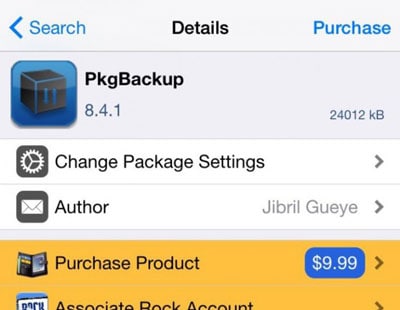
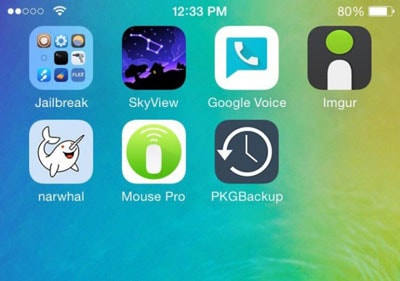
步驟 3: 打開應用程序。 您可能會收到一條消息,顯示“禁用掃描包和應用程序”。 如果您收到此消息,您需要前往設備的設置並轉到 PkgBackup,然後啟用 Cydia 包進行備份。
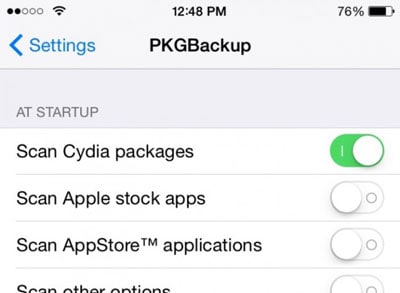
步驟 4: 轉到 PkgBackup,然後點擊設置。 在這裡,您可以選擇保存備份的方式。 選擇您的選擇。

步驟 5: 然後轉到應用程序的主屏幕,然後點擊“備份”,然後點擊較小的“備份按鈕”。(橙色那個)。
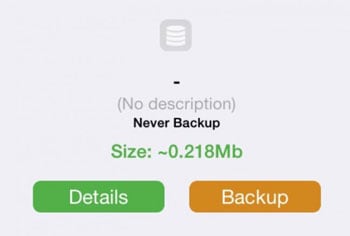
點擊是繼續,然後輸入備份的標題和描述,以便您在需要時輕鬆找到它。 該應用程序將開始備份您的調整,您所要做的就是等待該過程完成。
第 3 部分:如何恢復您剛剛創建的備份
可能會發生很多事情讓您失去越獄調整。 擁有我們剛剛在上面第 1 部分中創建的備份將幫助您恢復所有內容,您所要做的就是恢復備份。 以下是如何執行此操作:
如果出廠重置導致您丟失所有越獄調整,您可能需要重新越獄您的設備。 越獄設備後打開 Cydia 並重新安裝 PkgBackup。 在應用程序中,點擊“恢復”。

該應用程序將自動加載默認備份,該備份通常是最新的。 點擊“恢復”按鈕以完成該過程。 重新啟動您的設備,您的所有調整都會出現。
考慮到越獄設備可能出現的問題數量,調整的備份可以成為真正的救星。 通過可靠的備份,您可以輕鬆地將設備恢復到其原始狀態。 如果您有很多調整,這種方法是理想的,因為這樣您就可以證明 PkgBackup 的 9.99 美元價格標籤是合理的。 雖然我們很確定任何擁有越獄設備的人都可能想要這個應用程序。

